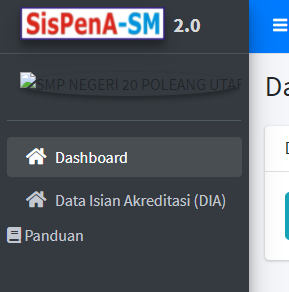PANDUAN MENGERJAKAN APLIKASI AKREDITASI SISPENA TAHUN 2024
Kherysuryawan.id - Aplikasi sispena merupakan aplikasi yang di
gunakan untuk melakukan pengisian data – data sekolah dengan tujuan untuk
melakukan proses akreditasi sekolah. Kegiatan dan proses akreditasi biasanya dilakukan
oleh setiap sekolah ataupun perguruan tinggi yang belum pernah melakukan atau
belum memiliki status akreditasi.
Selain sekolah atau perguruan tinggi yang
belum pernah memiliki akreditasi biasanya kegiatan atau proses akreditasi juga
di lakukan oleh sekolah atau perguruan tinggi yang sudah terakreditasi sebelumnya
namun status akreditasinya sudah kadaluarsa atau harus di update kembali.
Jangka waktu yang berlaku dalam akreditasi yaitu
berlaku selama 5 tahun yang artinya bahwa apabila status akreditasi baik
sekolah maupun perguruan tinggi telah kadaluarsa maka sekolah atau perguruan
tinggi tersebut wajib melakukan proses akreditasi ulang.
Nilai atau peringkat pada akreditasi setiap
sekolah berbeda-beda tergantung pada hasil visitasi asesor atau kelengkapan
data yang di miliki oleh masing-masing sekolah.
Peringkat pada akreditasi dapat berupa
akreditasi A, akreditasi B,akreditasi C atau bahkan tidak terakreditasi. Penyebab
atau masalah yang sering terjadi pada sekolah yang tidak terakreditasi di
sebabkan oleh kurangnya kelengkapan data yang di miliki oleh sekolah tersebut
sehingga standar nilai yang di perolah tidak memenuhi kriteria kelayakan untuk
terakreditasi.
Pada postingan saya kali ini saya akan
memberikan penjelasan dan panduan mengenai cara mengerjakan dan mengisi
aplikasi sispena versi terbaru untuk kegiatan akreditasi sekolah.
Dengan melihat dan memahami panduan cara
mengerjakan aplikasi sispena ini di harapkan dapat memberi kemudahan dan
pemahaman tentang cara mengisi aplikasi sispena yang benar dan sesuai dengan
aturan yang di tetapkan.
Berikut ini penjelasan mengenai panduan cara
mengisi aplikasi sispena untuk kegiatan akreditasi.
1.Buka url: https://bansm.kemdikbud.go.id/sispena2020/login di halaman browser.
2. Akan muncul halaman login seperti terlihat di bawah ini.
3. Selanjutnya masukkan user (NPSN) dan password yang dimiliki.
Untuk password default adalah NPSN juga
4. Setelah mengisi username dan password maka silahkan klik “Sign In”
5. Apabila berhasil masuk maka, anda akan melihat tampilan beranda seperti tampak pada gambar di bawah ini.
6. Selanjutnya sekolah mengklik Menu Data Isian Akreditasi atau DIA yang ada disamping kiri untuk memulai proses penginputan isian akreditasi.
7. Langkah awal pengisian DIA klik menu
pernyataan kepala sekolah, maka akan muncul tampilan seperti pada gambar di
bawah ini :
8. Klik tombol download (unduh) format, apabila belum memiliki format pernyataan kepala sekolah/madrasah, lalu Save (Simpan).
9. Isilah format pernyataan kepala sekolah yang telah didownload.
Seperti pada gambar di bawah ini :
10. Setelah format tersebut diisi, ditandatangan dan distempel,
selanjutnya discan/dipindai dan dimasukan ke dalam Sispena-S/M dengan
mengklik Tombol Choose File (Pilih File) lalu tekan tombol Simpan.
11. apabila file sudah terkirim ke dalam system,
maka akan muncul tombol sudah terunggah, seperti pada gambar di bawah ini :
Untuk Langkah selanjutnya agar lebih jelasnya mengenai panduan mengerjakan aplikasi sispena untuk akreditasi maka silahkan anda download pada buku panduan penggunaan sispena di bawah ini :
- Buku Panduan Penggunaan Sispena (disini)
Demikianlah penjelasan mengenai cara mengerjakan aplikasi sispena untuk akreditasi, semoga artikel ini dapat bermanfaat.
Sekian dan Terimakasih